捷波主板电脑如何在线一键重装win10系统?很多用户都会给自己的电脑进行组装,而且组装出来的效果比同等价位的笔记本电脑还要好。那组装捷波主板的电脑要如何进行重装win10系统呢?以下就是详细的操作介绍。
温馨小提示:重装系统前要记得关闭杀毒软件并在捷波主板电脑上下载好韩博士装机大师应用程序,记得提前备份系统盘的重要文件。
一键重装win10系统步骤
第一步
双击打开下载完成的韩博士应用,随后选择界面中的“开始重装”进入,根据自己需要选择合适的win10系统文件进行下载。
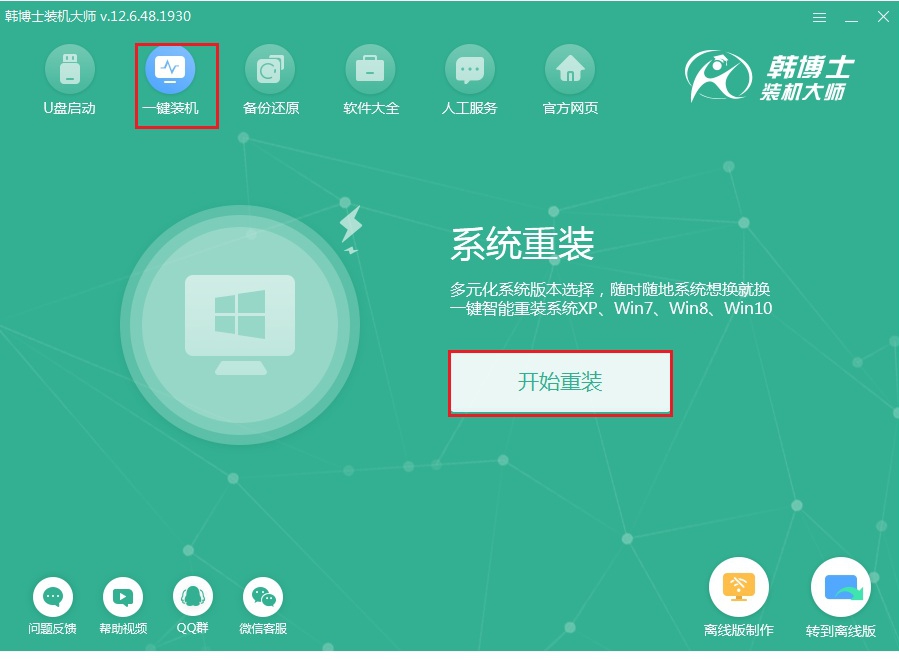
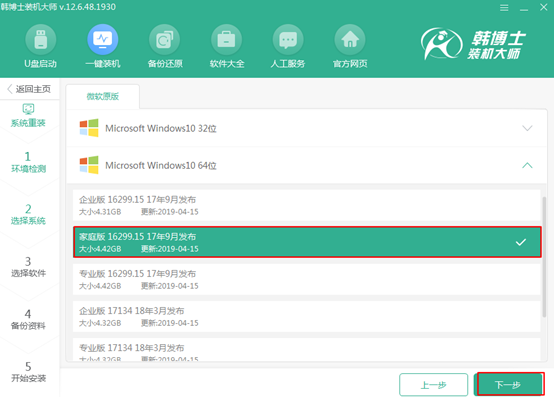
第二步
勾选常用装机软件以及备份文件后“开始安装”系统。
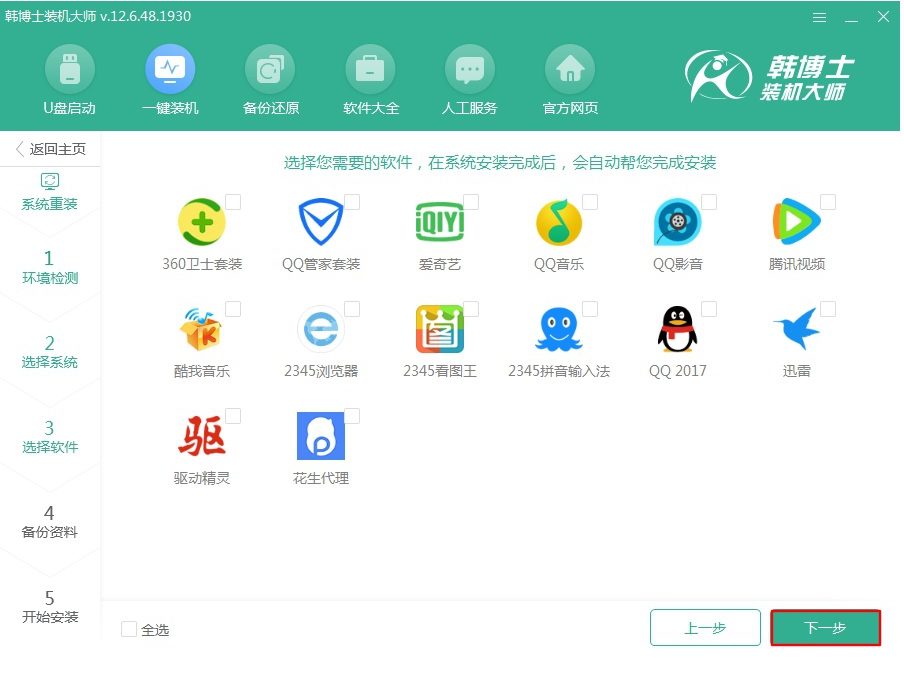
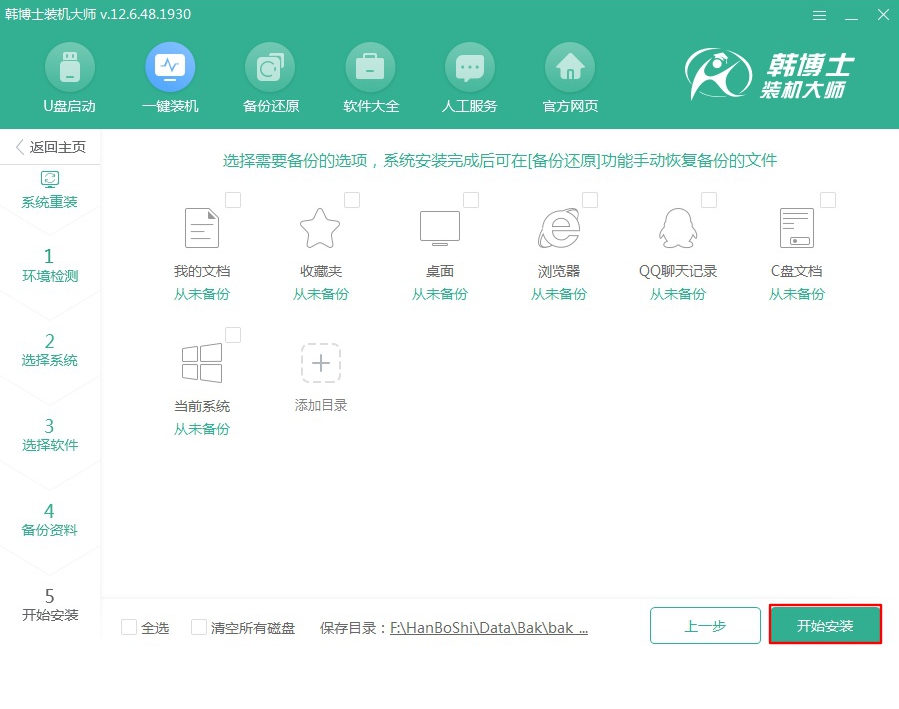
第三步
韩博士会进入下载文件状态,随后“立即重启”电脑。
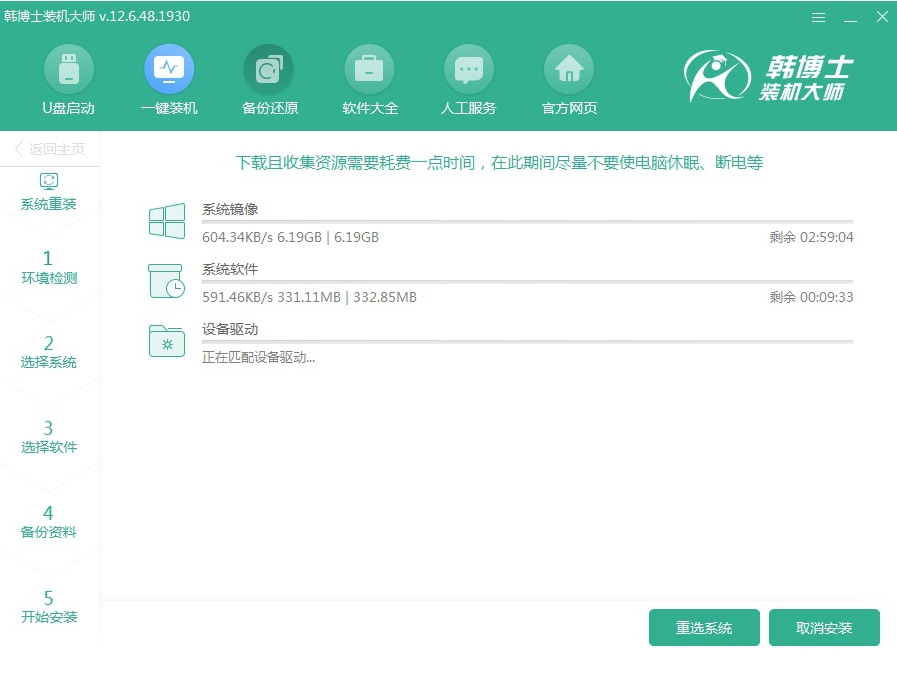
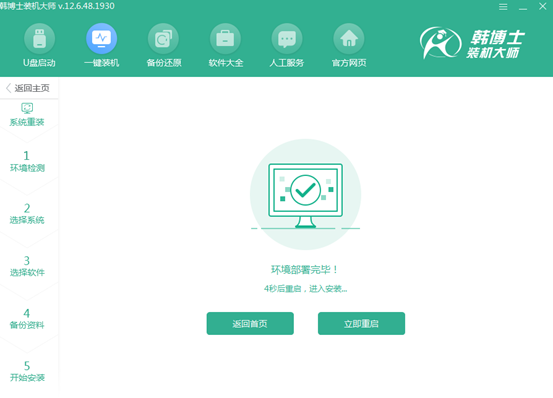
第四步
开始打开以下界面后,直接选择PE模式回车进入,韩博士进入安装系统状态。
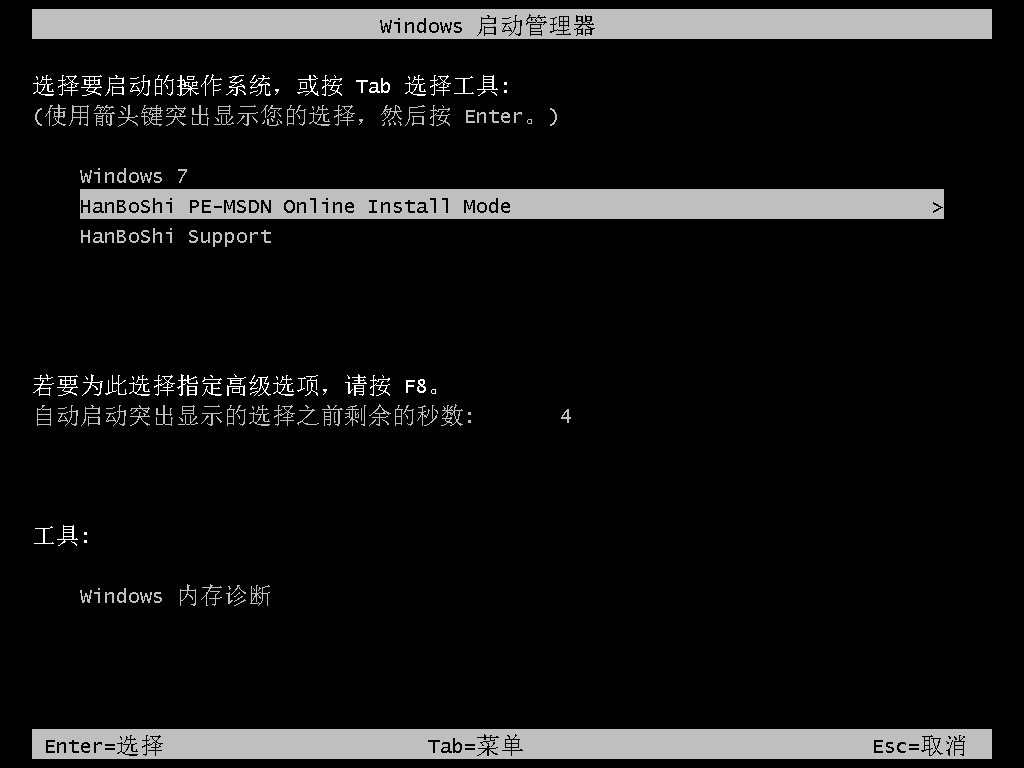
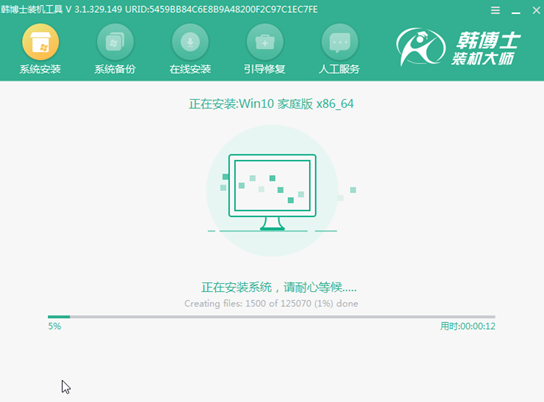
第五步
系统安装完成后“立即重启”电脑。经过不断重启部署安装系统环境后,电脑会进入重装完成的win10桌面。
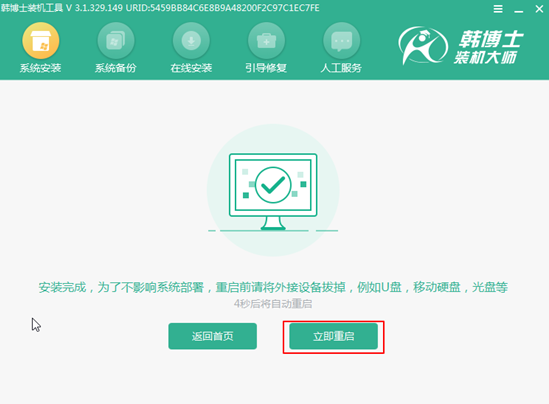
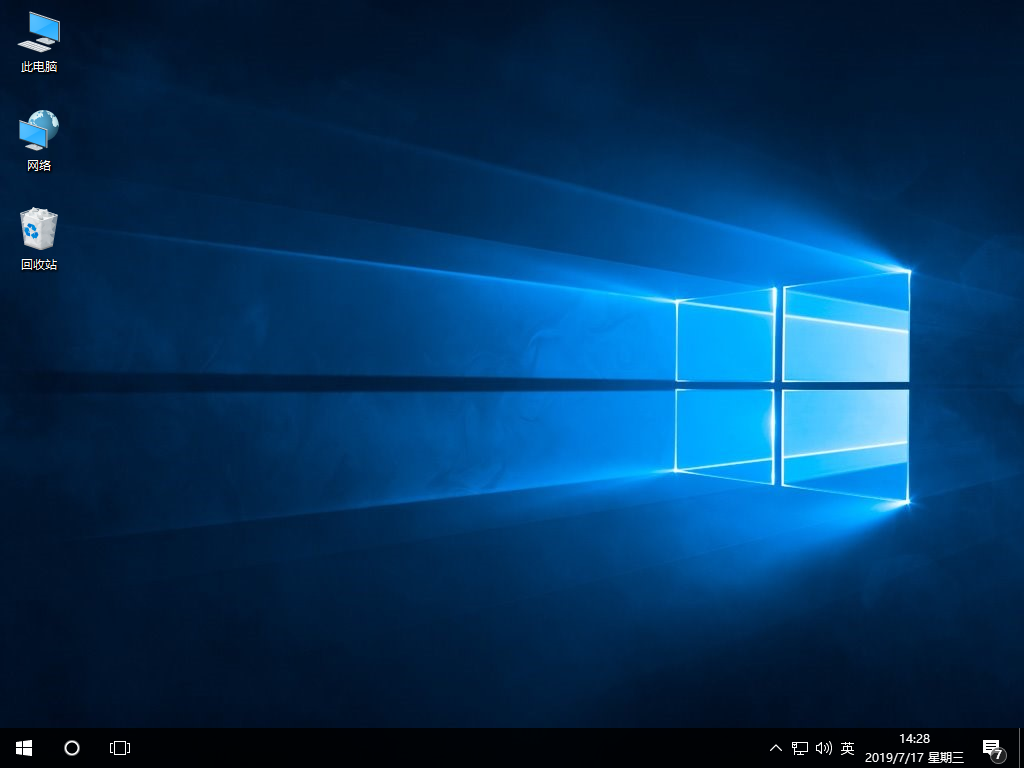
通过以上方法,捷波主板电脑就成功一键重装win10系统了,假如你还不明白详细的操作步骤,可以按照以上教程实操一遍,超级简单。

